Inviare file pesanti, in termini di dimensioni, via posta elettronica presenta da sempre alcuni aspetti problematici. Condividere un file particolarmente ingombrante allegandolo a un messaggio email può infatti causare alcuni inconvenienti, come ad esempio il fatto di vedersi restituire una segnalazione di errore (il classico mailbox over quota) perché il destinatario ha la casella di posta piena, magari perché non è sufficientemente capiente per ricevere file che superano determinate dimensioni.
La spedizione di allegati pesanti presenta degli svantaggi anche per il mittente, soprattutto se ha l’abitudine di archiviare tutti i messaggi inviati. La presenza di un elevato numero di messaggi contenenti immagini, archivi zip, pdf e altri file di notevoli dimensioni nella cartella di posta inviata, occupa un gran quantitativo di spazio, sia che utilizzi un client di posta installato sul computer, sia che utilizzi un client di posta web based (Gmail, Hotmail, Yahoo! Mail o altro ancora).
Per questo motivo sono nati un gran numero di servizi che consentono di inviare file pesanti senza necessariamente intasare né le caselle di posta dei destinatari, né quelle dei mittenti. Il loro funzionamento infatti si basa sull’invio di un link al destinatario, mediante il quale può scaricare il documento allegato.
Vediamo quindi quali sono i principali strumenti e siti per inviare allegati pesanti (quasi tutti gratis) disponibili:
WeTransfer
Si tratta di uno dei servizi che preferisco: facile, gratuito, efficiente e non richiede nemmeno la registrazione. Permette di inviare file grandi fino a 2 GB nella versione gratuita e fino a 10 GB in quella a pagamento.
CloudApp (per condividere velocemente file con amici e colleghi)
Capita spesso di dover condividere screenshot, brevi video o file con amici, clienti o collaboratori. Allegare i file all’email è spesso la soluzione più immediata, ma non sempre la più efficiente. Uno dei vantaggi di CloudApp consiste nell’integrare la funzionalità di catturare uno screenshot o un video direttamente all’interno della stessa app. Quindi non devi catturare uno screenshot, salvarlo e poi allegarlo in una mail.
Con CloudApp clicchi su un pulsante, selezioni l’area dello schermo da catturare e in un secondo hai già il link pronto da incollare nella mail (o ovunque tu voglia) che permette agli altri di visualizzare il tuo screenshot.
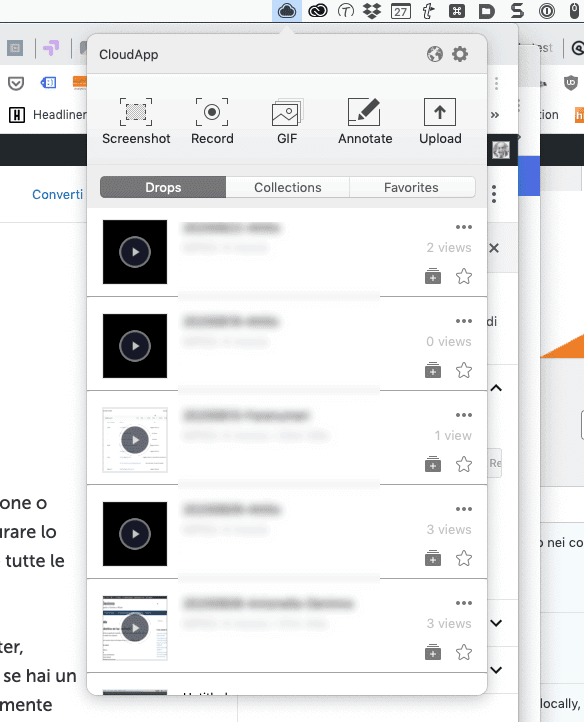
Firefox Send
Un servizio gratuito fornito da Mozilla che permette di inviare file grandi fino a 1 GB. Accedendo però con il proprio account Firefox è possibile caricare file da 2,5 GB.
Una volta caricato il file, viene fornito un link che puoi condividere e Firefox Send consente di impostare una scadenza per tale link. La scadenza può avere una durata temporale (massimo 7 giorni) oppure come numero di download possibili (massimo 100). È inoltre possibile impostare una password per proteggere il download.
Jumbomail
Questo servizio ha recentemente rinnovato i piani e ora consente di inviare gratuitamente file grandi fino a 2 GB. Seguendo alcuni passi, come ad esempio invitando alcuni amici e condividendo la pagina di Jumbomail su Facebook è possibile incrementare il limite fino a 5 GB.
I piani a pagamento consentono invece di inviare file fino a 20 GB.
La durata della conservazione dei file nei piani gratuiti è pari a 7 giorni.
SendBigFiles
Servizio gratuito che permette di inviare file fino a 50 Mb (senza registrazione). Il servizio prevede anche la registrazione gratuita e numerosi piani a pagamento.
Smash
Un nuovo servizio che prevede sia un piano gratuito, sia uno a pagamento. Già con il servizio gratuito è possibile inviare senza limiti di dimensioni. I link per il download hanno una durata di 14 giorni ed è possibile impostare una password per evitare che chiunque li possa scaricare. Se un file è un’immagine, un video o un audio, è possibile visualizzare anche l’anteprima prima di procedere al download.
MyAirBridge
La versione gratuita ti consente di inviare file grandi fino a 20 GB, mentre registrandoti puoi arrivare fino a 100 GB. In realtà la registrazione è in realtà una prova di 7 giorni, dato che poi è necessario sottoscrivere un abbonamento per poter continuare a usufruire del limite dei 100 GB.
pCloudTransfer
Un nuovo servizio che offre l’invio gratuito di file fino a 5 GB e che offre inoltre un’interessante funzionalità che è quella di criptare i file con una password, che dovrai comunicare al destinatario attraverso un altro mezzo (email, Facebook, Skype , WhatsApp …) in modo che possa scaricare i documenti che gli hai inviato. pCloud offre anche un ottimo servizio di cloud storage.
Filemail
Invio di file fino a 30 GB e conservazione sul server fino a massimo di 7 giorni per la versione gratuita. La versione a pagamento permette la spedizione di allegati di dimensione illimitata. Una caratteristica particolarmente utile è la disponibilità di plugin per Outlook, Thunderbird e anche delle app per iOS e Android.
TransferBIGFiles
La versione gratuita consente di inviare file grandi fino a 100Mb che restano archiviati sul loro server fino ad un massimo di 5 giorni. Per poter conservare file più a lungo ed inviare file di dimensioni maggiori è necessario sottoscrivere un piano a pagamento. La versione gratuita del servizio dispone però di alcune opzioni interessanti quali la possibilità di impostare un password per effettuare il download del file e anche quella di ricevere una notifica quando il destinatario ha effettuato il download del file.
SendSpace
Altro servizio disponibile sia in versione gratuita che a pagamento. La prima consente l’invio di file pesanti fino a 300Mb che vengono conservati sino ad un massimo di 30 giorni sul loro server. Il download dei file nella versione gratuita avviene con una velocità più lenta rispetto a quella della versione a pagamento.
Hightail (ex YouSendIt)
Precedentemente conosciuto come YouSendIt, a luglio 2013 questo servizio è stato rinominato Hightail. La versione gratuita offre 2 GB di spazio e ogni file non può superare i 250 Mb. Sono disponibili 3 piani a pagamento che partono da 9,99 euro al mese. È disponibile anche un plugin per Microsoft Outlook, in modo da integrare il servizio all’interno del client di posta.
DropSend
Avevo già scritto in merito a questo servizio che permette di inviare file grandi fino a 4 GB. Con la versione gratuita si possono effettuare un massimo di 5 spedizioni al mese. Tale restrizione può essere rimossa passando ad uno dei piani a pagamento che mettono a disposizione anche altre funzionalità avanzate.
EmailLargeFiles
Servizio gratuito che consente di inviare file fino a 10 file al giorno aventi dimensione massima pari a 200 Mb e a un massimo di 3 destinatari per volta. L’utente riceve una notifica quando i destinatari scaricano il file. I documenti vengono conservati fino ad massimo di 15 giorni.
MailBigFile
La versione gratuita consente di spedire allegati grandi fino a 2 GB. Il servizio è disponibile anche in versione pro (22 € all’anno) che consente di spedire file da 4 GB.
ZipShare
Consente di inviare file grandi fino a 50Mb nella versione gratuita. Oltre a poter caricare i file presenti sul proprio computer, questo servizio consente anche di condividere i file presenti sui vari servizi di cloud storage come Dropbox, Google Drive e OneDrive.
PlusTransfer
Consente di inviare file pesanti fino a 2,1 GB ma il sito mette a disposizione un numero veramente insufficiente di informazioni.
Soluzioni alternative per inviare file pesanti
Oltre ai servizi elencati sopra, esistono anche soluzioni alternative per inviare e condividere file con altre persone. Come ad esempio Dropbox e Sugarsync oppure il servizio Box.com. Puoi anche consultare l’elenco dei servizi di cloud storage, utilizzabili anche per condividere file con altre persone.
Se conoscete altri servizi utili segnalateli pure nei commenti 🙂
Commenti
12 risposte a “Come inviare file di grandi dimensioni”
http://www.filepigeon.com/
sapevo di rejetto…
Segnalo anche http://www.bigfiles.it, che ha sia una versione gratuita che una a pagamento (con possibilità di essere embeddata all’interno del proprio sito o blog).
Grazie Giorgio, ho provveduto ad inserire anche questo servizio nella lista 🙂
vi voglio segnalare anche http://italy.jumbomail.me/Default.aspx , che offre lo stesso servizio fino a 5gb di file inviato per volta !
grazie e buon lavoro
Non ho ancora trovato una soluzione che permetta di selezionare una cartella con all’interno i file da inviare e allegarla per la spedizione. Tutte le soluzioni richiedono di selezionare i file singolarmente o in modo cumulativo.
Per questo è comodo un servizio come Dropbox
Vorrei sapere quale servizio scegliere per poter inviare e-mail pesanti?
Nel post ne sono elencati alcuni dei più diffusi, ti conviene provarli e poi decidere.
Pochi minuti fa ho spedito un file di 31 MB a mio figlio…, ma ad un certo momento è apparso l’inglese, che non conosco, e non so se è arrivato. Bisogna iscriversi? se si, lo faccio ora.
Iscriversi a cosa? Come faccio a sapere che servizio hai utilizzato? 🙂
Grazie Tiziano ,oggi dopo diverse ricerche , grazie a te, ho trovato la soluzione.
Il tuo sito mi e’ stato davvero utile. Complimenti!
Concetta R.